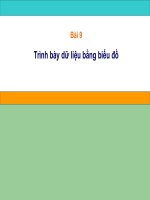- Trang chủ >>
- Sư phạm >>
- Sư phạm văn
Bai 9 Trinh bay du lieu bang bieu do tiet 2
Bạn đang xem bản rút gọn của tài liệu. Xem và tải ngay bản đầy đủ của tài liệu tại đây (468.8 KB, 4 trang )
Bài: 9 Tiết: 52
Tuần dạy: 27
Ngày dạy: 05/3/2018
TRÌNH BÀY DỮ LIỆU BẰNG BIỂU ĐỒ (TT)
1. MỤC TIÊU:
1.1. Kiến thức:
- Biết cách thực hiện vẽ biểu đồ với các thuộc tính ngầm định và bảng dữ liệu thích hợp có
sẵn.
- Biết cách thay đổi dạng biểu đồ đã có.
1.2. Kĩ năng:
- Thực hiện được thao tác tạo biểu đồ đơn giản.
- Thực hiện được việc thay đổi dạng biểu đồ theo u cầu.
1.3. Thái độ:
Rèn luyện tính kiên trì, ham học hỏi.
2. TRỌNG TÂM:
- Tạo biểu đồ (tt)
- Chỉnh sửa biểu đồ
3. CHUẨN BỊ:
3.1. Giáo viên
Máy tính, máy chiếu.
3.2. Học sinh
Xem trước bài 9 “Trình bày dữ liệu bằng biểu đồ (tt)”.
+ Tạo biểu đồ (tt)
+ Chỉnh sửa biểu đồ
4. TIẾN TRÌNH:
4.1. Ổn định tổ chức và kiểm diện
7A2
7A3
7A4
7A5
7A6
4.2. Kiểm tra miệng
Câu 1: Em hãy nêu khái niệm biểu đồ và mục đích của việc minh họa dữ liệu bằng biểu
đồ? (5 điểm)
Đáp án câu 1:
Biểu đồ là cách biểu diễn dữ liệu một cách trực quan bằng các đối tượng đồ họa (các
cột, các đoạn thẳng, ….). Giúp em dễ so sánh các dãy dữ liệu, đặc biệt là dự đoán xu thế tăng
hay giảm của dữ liệu trong tương lai.
Câu 2: Em hãy nêu ưu điểm của việc biểu diễn dữ liệu trên trang tính bằng biểu đồ? (5
điểm)
Đáp án câu 2:
Ưu điểm của việc biểu diễn dữ liệu trên trang tính bằng biểu đồ:
+ Dễ hiểu, dễ gây ấn tượng và người đọc ghi nhớ lâu hơn.
+ Biểu đồ được tự động cập nhật khi dữ liệu thay đổi.
+ Có nhiều dạng biểu đồ phong phú.
4.3. Bài mới
HOẠT ĐỘNG CỦA GV VÀ HS
NỘI DUNG
Hoạt động 1: Tìm hiểu cách tạo biểu đồ
3. Tạo biểu đồ
a) Chỉ định miền dữ liệu.
GV: Chỉ định miền dữ liệu là cho chương trình biết em
muốn biểu diễn dữ liệu gì trên biểu đồ.
GV: Để xác định miền dữ liệu em thực hiện như thế
nào?
HS: Chọn khối hoặc các khối ơ tính có dữ liệu cần biểu
diễn.
GV: Ngầm định, chương trình bảng tính sẽ chọn tất cả
dữ liệu trong khối có ơ tính được chọn. Em nên chỉ định
cụ thể miền dữ liệu một cách rõ ràng.
GV: Để chọn dạng biểu đồ ta làm thế nào?
b) Chọn dạng biểu đồ.
GV: Hướng dẫn HS quan sát hình 1.104b, 1.104c,
1.104d và cho nhận xét về kiểu biểu đồ phù hợp nhất.
Hình 1.104b
Hình 1.104c
Hình 1.104d
HS: Kiểu biểu đồ phù hợp nhất là hình 1.104b.
Hoạt động 2: Chỉnh sửa biểu đồ
4. Chỉnh sửa biểu đồ
GV: Cho học sinh quan sát một số thành phần chính của
biểu đồ cột.
GV: Để thay đổi dạng biểu đồ em làm thế nào?
HS: Suy nghĩ, thảo luận -> trả lời
a) Thay đổi dạng biểu đồ.
Để thay đổi dạng biểu đồ em hãy:
1. Nháy chuột trên biểu đồ để chọn.
2. Chọn dạng biểu đồ khác trong
nhóm biểu đồ thích hợp trong nhóm
Charts trên dải lệnh Insert trên dải
lệnh Insert (hoặc sử dụng lệnh
Change chart Type
trong
nhóm lệnh Type trên dải lệnh
Design).
b) Thêm thơng tin giải thích biểu
đồ
Một số thơng tin giải thích biểu
GV: Em hãy nêu một số thơng tin giải thích biểu đồ đồ quan trọng:
quan trọng?
- Tiêu đề của biểu đồ;
HS: Trả lời
- Tiêu đề của các trục ngang và trục
đứng (trừ biểu đồ hình trịn);
- Thơng tin giải thích các dãy dữ
liệu (được gọi là chú giải).
GV: Nháy chuột trên biểu đồ, em sẽ thấy một nhóm ba
dải lệnh ngữ cảnh xuất hiện dưới tên Chart Tools, trong
đó có dải lệnh Layout.
GV: Các lệnh để thêm thơng tin giải thích biểu đồ có Thêm thơng tin giải thích biểu
trong nhóm Labels trên dải lệnh Layout.
đồ:
Nháy chuột trên biểu đồ, trong đó
có dải lệnh Layout.
GV: Để thêm hoặc ẩn tiêu đề của biểu đồ, em thực hiện * Thêm hoặc ẩn tiêu đề của biểu
đồ
như thế nào?
HS: Nháy chuột vào lệnh Chart Title trên dải lệnh Nháy chuột vào lệnh Chart Title
Layout, em có thể thêm tiêu đề hoặc ẩn tiêu đề.
trên dải lệnh Layout, em có thể
thêm tiêu đề hoặc ẩn tiêu đề.
GV: Để thêm hoặc ẩn tiêu đề các trục của biểu đồ, em * Thêm hoặc ẩn tiêu đề các trục
của biểu đồ
thực hiện như thế nào?
HS: Nháy chuột vào lệnh Axis Titles trên dải lệnh Nháy chuột vào lệnh Axis Titles
Layout, em có thể thêm tiêu đề của các trục (ngang và trên dải lệnh Layout, em có thể
thêm hoặc ẩn tiêu đề của các trục
đứng) trên biểu đồ hoặc ẩn tiêu đề (nếu đã có).
(ngang và đứng) trên biểu đồ.
GV: Để thêm hoặc ẩn chú giải của biểu đồ, em thực * Thêm hoặc ẩn chú giải
Nháy chuột vào lệnh Legend trên
hiện như thế nào?
HS: Nháy chuột vào lệnh Legend trên dải lệnh Layout, dải lệnh Layout, em có thể thêm
hoặc chú giải của biểu đồ
em có thể thêm hoặc chú giải của biểu đồ.
GV: Biểu đồ được tạo ra với vị trí và kích thước ngầm c) Thay đổi vị trí hoặc kích thước
của biểu đồ
định.
GV: Để thay đổi vị trí của biểu đồ em thực hiện như thế
nào?
HS: Em nháy chuột trên biểu đồ để chọn và kéo thả đến
vị trí mới.
GV: Để thay đổi kích thước của biểu đồ em thực hiện
như thế nào?
HS: Chọn biểu đồ và đưa con trỏ chuột vào vị trí một
trong bốn góc hoặc các điểm giữa của biểu đồ, em có
thể kéo thả chuột để thay đổi kích thước của biểu đồ
theo ý muốn.
GV: Để xóa biểu đồ, em làm thế nào?
HS: Em nháy chuột trên biểu đồ và nhấn phím Delete.
4.4. Câu hỏi và bài tập củng cố
Câu 1: Một ơ trống ngồi vùng dữ liệu trên trang tính đang được chọn. Em thực hiện các
bước tạo biểu đồ để minh họa dữ liệu. Biểu đồ có được tạo khơng?
Đáp án câu 1. Có, một biểu đồ được tạo nhưng khơng có dữ liệu trên biểu đồ này.
Câu 2: Khi vẽ biểu đồ, chương trình bảng tính ngầm định miền dữ liệu để tạo biểu đồ là
gì?
A. Hàng đầu tiên của bảng số liệu
B. Cột đầu tiên của bảng số liệu
C. Toàn bộ dữ liệu
D. Phải chọn trước miền dữ liệu, khơng có ngầm định.
Đáp án câu 2. C
4.5. Hướng dẫn học sinh tự học
Đối với bài học ở tiết học này: Học bài + làm bài tập 1, 2 SGK trang 95, 96, 97 (nếu có
điều kiện).
Đối với bài học ở tiết học tiếp theo: Xem trước bài thực hành 9 “Tạo biểu đồ để minh
họa”.
+ Mục đích, yêu cầu;
+ Nội dung
5. RÚT KINH NGHIỆM
Kiến thức: .....................................................................................................................
Kĩ năng..........................................................................................................................
Phương pháp:................................................................................................................
Sử dụng thiết bị dạy học:...............................................................................................